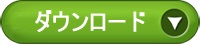使い方
1. YouTubeからビデオをダウンロードする方法
メイン・ウインドーのダウンロードをクリックすると、”ビデオダウンロード ”ウインドーが表示されます。
1. Any Audio Converter を立ち上げて、「ダウンロード」ボタンを押してください。
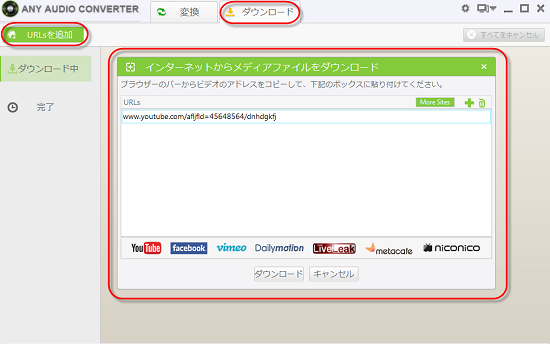
2. プログラムの左上の「+」ボタンを押し、YouTube 動画のフォーマットを選択してダウンロードします。
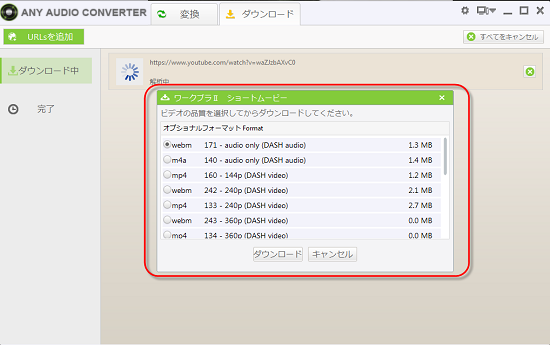
3. YouTube 動画をダウンロードした後、「ダウンロード完了」パネルにはダウンロードしたファイルがあります。ここでは、出力先を開けて、直接変換できます。
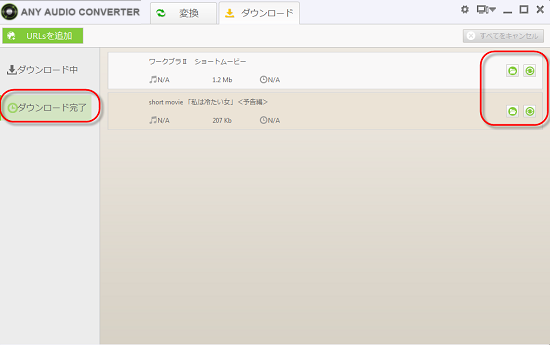
2. オンラインビデオからオーディオの抽出する方法
1. まずは、 Q1 に従って、まずYouTube/Vevo/Facebook と他のサイトから好きなビデオをダウンロードしてください。
2. メイン・ウインドーの 変換 をクリックし、”オーディオ変換”のウインドーがあります。
3. ![]() をクリックし、ドロップダウンメニューから出力形式を選択してください。
をクリックし、ドロップダウンメニューから出力形式を選択してください。
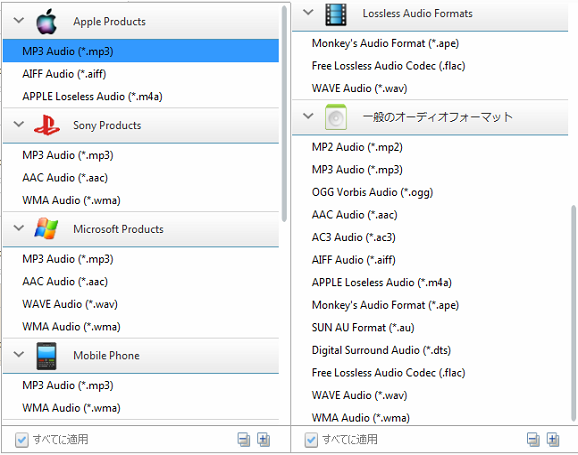
4. ![]() をクリックすると、オーディオのパラメータをカスタマイズできます。 カスタマイズできるオプションは、オーディオコーデック、チャンネル、サンプリングレート、ビットテーと、音量です。確認をクリックし確認します。
をクリックすると、オーディオのパラメータをカスタマイズできます。 カスタマイズできるオプションは、オーディオコーデック、チャンネル、サンプリングレート、ビットテーと、音量です。確認をクリックし確認します。
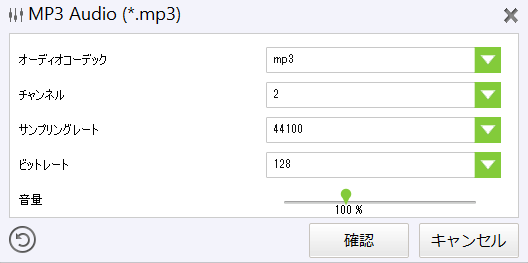
5. 変換しようファイルを確認してください。![]() をクリックし、確認されたファイルを変換できます。 指定されるファイルを変換しよう時、
をクリックし、確認されたファイルを変換できます。 指定されるファイルを変換しよう時、 ![]() をただクリックしてください。
をただクリックしてください。
6. ![]() をクリックすると、出力されたオーディオファイルを見つかります。
をクリックすると、出力されたオーディオファイルを見つかります。
受賞履歴



ユーザ様のコメント
"新しいインターフェースでもっと使いやすくになりました!歌詞追加機能も素晴らしいです!"
-- 藤井さん
"フリーソフトとして、Any Audio Converter は音声変換に超便利です。"
-- 日野さん
フリーソフト